Pierwszym krokiem, który zrobimy, jest pobranie aplikacji ze sklepu Google Play:
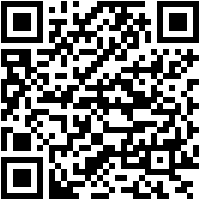

Analizator WiFi (open source)
Programista: Rozwój oprogramowania VREM
Gdy go zainstalujemy, po pierwszym uruchomieniu będziemy mieli taki ekran.
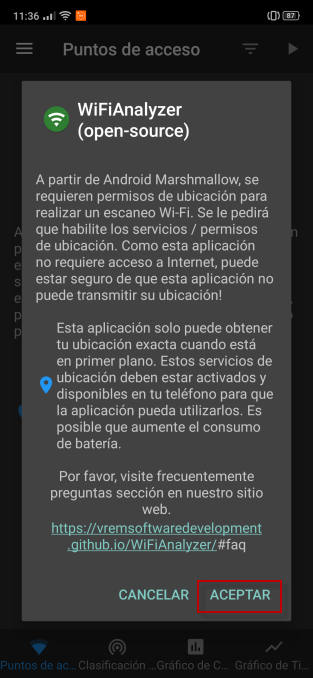
Tutaj mówi nam, dlaczego aplikacja potrzebuje uprawnień do lokalizacji, co jest szczegółem od dewelopera. Wtedy my zaakceptować a Android zapyta nas, czy na to pozwolimy.
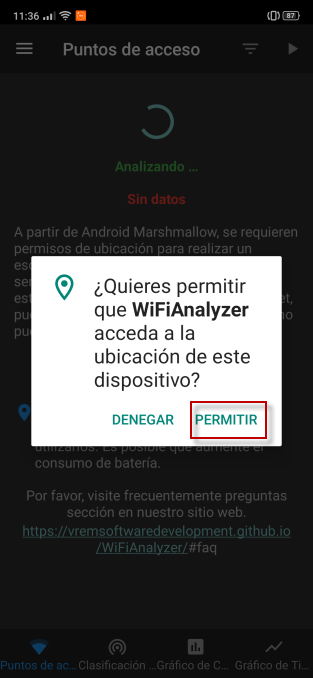
W tym przypadku my pozwolić ponieważ wymagana jest uniwersalna licencja aplikacji internetowej. Pojawi się ekran główny analizatora WiFi.
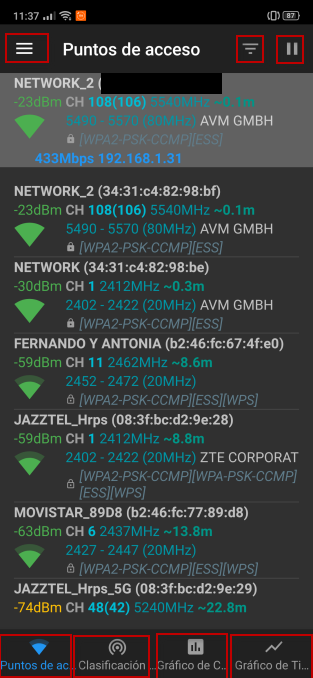
Na górze masz trzy przyciski:
- Na lewo od opcji programu.
- Centrum ma filtrować sieci Wifi.
- To po prawej służy do wstrzymywania / uruchamiania skanowania sieci.
Poniżej masz bezpośredni dostęp do głównych sekcji aplikacji. Jeśli klikniemy wskazaną przeze mnie ikonę w lewym górnym rogu, przejdziemy do opcji aplikacji.
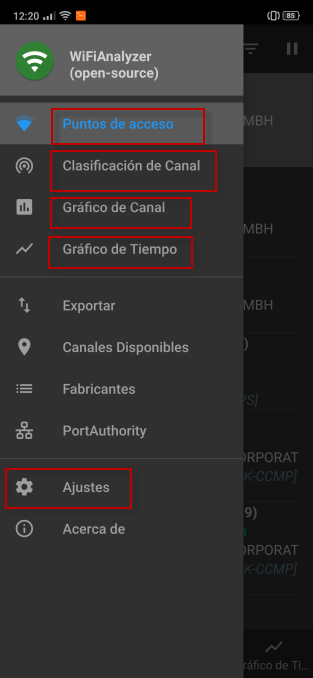
Podobnie jak na ekranie głównym, masz natychmiastowy dostęp do głównych sekcji oraz Ustawień. Ostatnią pokażę poniżej.
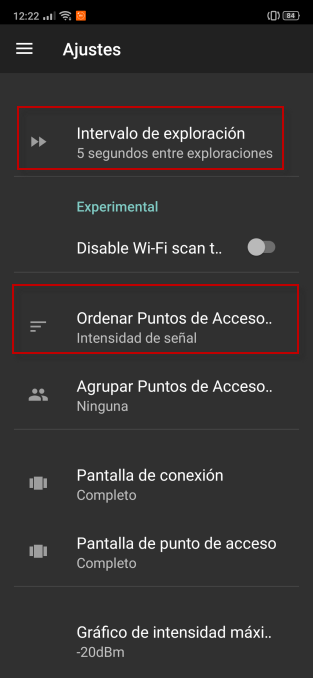
Tutaj możesz zobaczyć zmierzony interwał skanowania w sekundach, sposób kontrolowania punktów dostępu i wiele więcej. Czas nauczyć się pracować z filtrem.
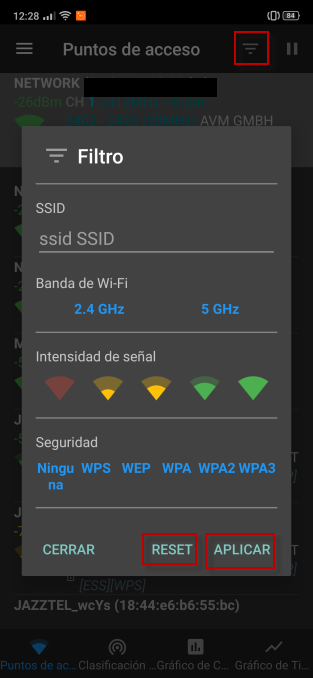
W takim przypadku możemy filtrować według:
- Nazwa sieci, w której możesz napisać konkretną.
- Przepustowość do wyboru 2,4 GHz, 5 GHz lub oba.
- W zależności od używanego protokołu bezpieczeństwa i szyfrowania.
Kiedy usuniemy jeden do filtrowania, będzie wyglądał bardziej mętnie. Następnie mamy przycisk Uruchom ponownie pozostaw domyślne filtry, a Przycisk aplikacji uruchom je. Weźmy dla przykładu pasmo 2,4 GHz z dobrym sygnałem.
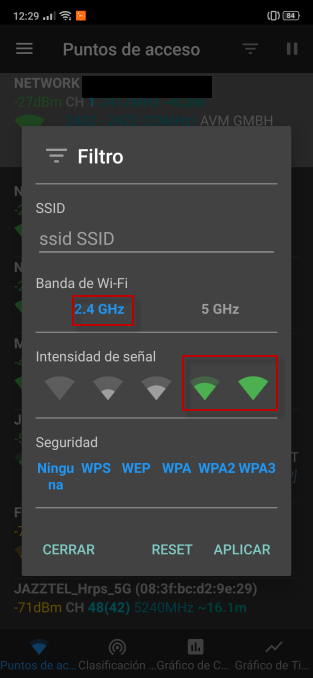
Jak widać, teraz pojawiają się znacznie mniej.
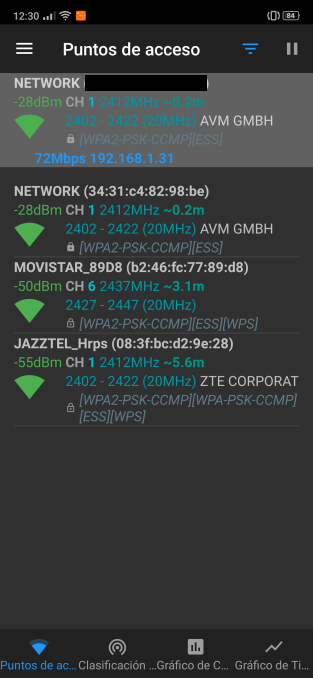
Kolejny przykład z pasmami i niską siłą sygnału.
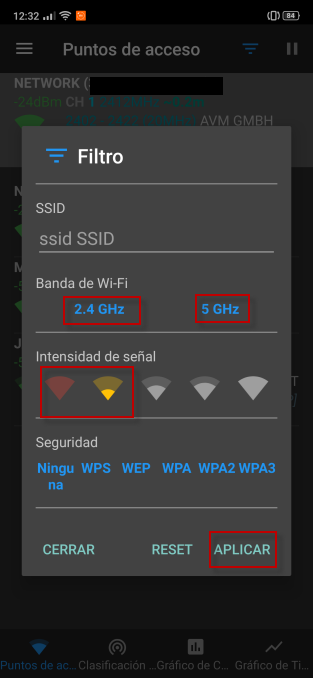
To są wyniki, które uzyskujemy stosując filtr.
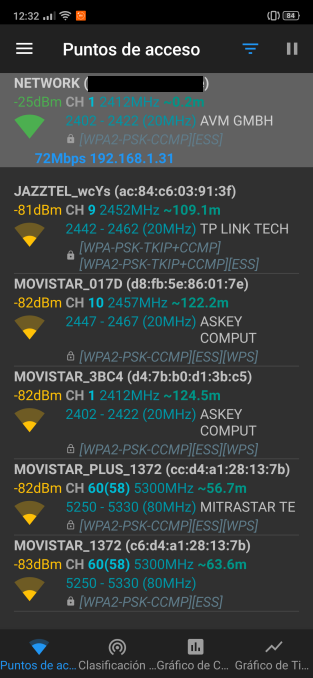
Należy zauważyć, że sieć Wi-Fi, z którą jesteśmy połączeni, zawsze będzie się pojawiać, u góry i trochę rozmyta. Z „Sieci”, która jest moja i od reszty, oferuje następujące informacje:
- Siła sygnału w db.
- Kanał
- adres MAC.
- Producent sprzętu.
- Szyfrowanie bezpieczeństwa.
Na dole, jeśli klikniemy sekcję Klasyfikacja Analizator WiFi , otrzymamy te dane.
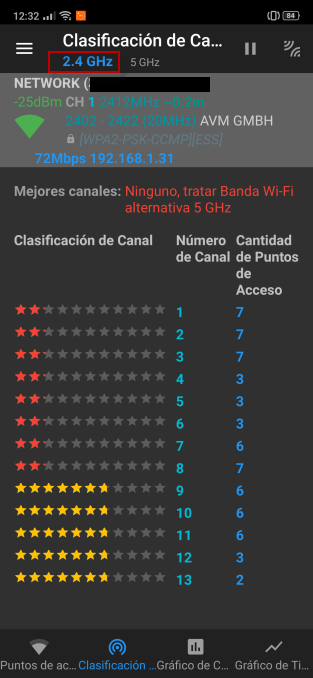
U góry, gdzie jest czerwone pole, widać, że wybrana jest sieć 2,4 GHz i jeśli klikniesz na 5 GHz, zmieni się pasmo. Tutaj znajdziesz listę kanałów i ocenę ich wykorzystania, a także liczbę osób, które z nich korzystają. Dzięki temu możemy zbadać, z którego kanału będziemy korzystać, zakładając, że nasz jest bardzo nasycony.
Otrzymujemy tę informację z ratingu 5 GHz.
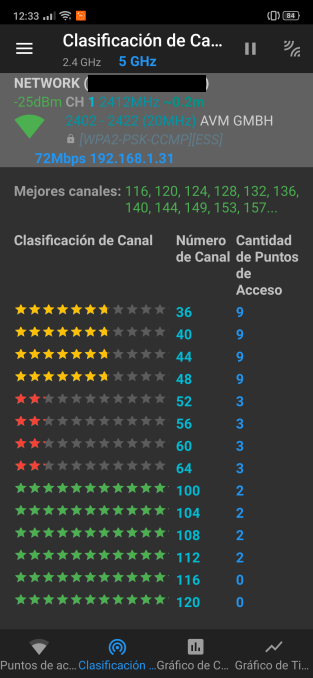
Jeśli przewiniesz w dół, pojawi się więcej kanałów. Teraz jest kolej z listy kanałów na podstawie siły sygnału analizatora WiFi. Zacznijmy od pasma 2,4 GHz.
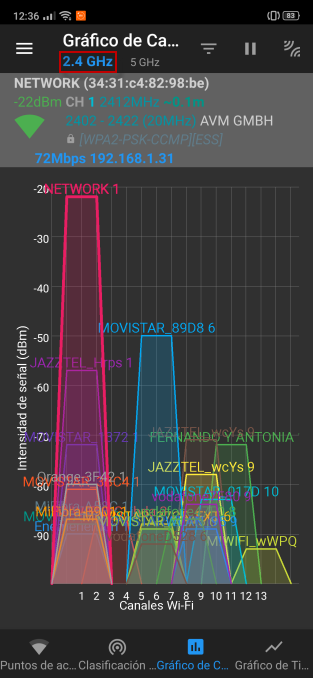
Tutaj mamy to samo, ale nie 5 GHz
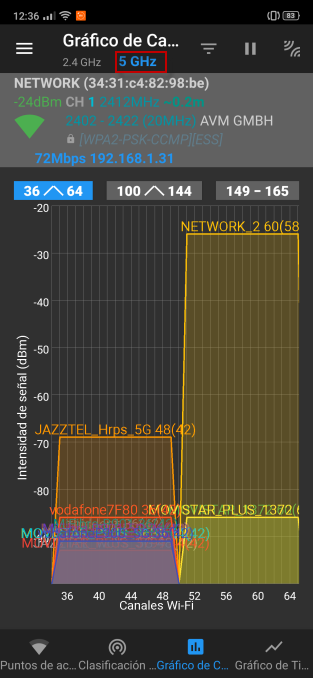
Ponieważ w paśmie 5 GHz jest znacznie więcej kanałów niż w paśmie 2,4 GHz, wykres podzielony jest na trzy części. Pierwszy z kanałów od 36 do 64, który widzisz aktywny na niebiesko, drugi od 100 do 144, a trzeci od 149 do 165. W ostatniej części WiFi Analyzer mamy harmonogramy w paśmie 2,4 GHz.
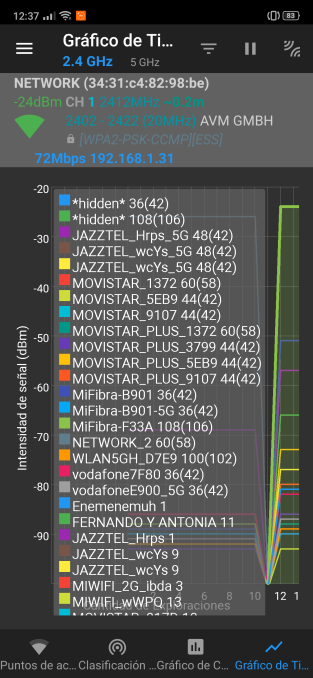
I w końcu Harmonogramy w paśmie 5 GHz.
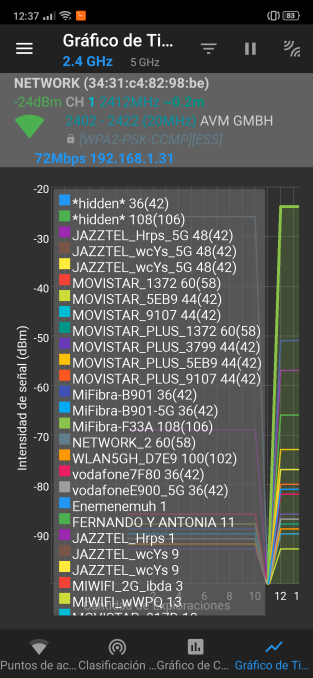
Jak widać w WiFi Analyzer, daje nam to bardzo wszechstronny sposób na sprawdzenie, jakie sieci Wi-Fi mamy wokół nas i czy musimy zmienić kanały. Ta aplikacja jest jedną z najbardziej wszechstronnych i jest zalecana do skanowania otaczających nas sieci Wi-Fi i pobierania z nich wielu informacji.